Как добавить ссылку отписки от рассылки
В каждом письме, отправленном через email сервис SendPulse, должна быть ссылка отписки от рассылки. Если отправитель не добавляет такую ссылку в шаблон, сервис вставляет ее автоматически в левом нижнем углу.
В статье расскажем вам, как вставить и кастомизировать свою ссылку отписки.
Как вставить ссылку отписки
Выберите шаблон перейдите к его редактированию.
Через переменные
В текстовом блоке шаблона откройте меню Переменные и выберите переменную Отказаться от рассылки.

Через код
Второй способ вставить ссылку отписки — через исходный код шаблона. Откройте панель управления текстовым блоком и нажмите кнопку редактирования кода <>.

Вставьте шорткод {{unsubscribe_url}} в значение атрибута href ссылки, кнопки или картинки.

В HTML редакторе шаблона также есть кнопка редактирования кода и кнопка добавления переменных. Нажмите и повторите те же действия, которые описаны выше.

В кнопку шаблона
Также вы можете добавить ссылку отписки в кнопку шаблона через панель редактирования кнопки. Выберите кнопку и вставьте шорткод {{unsubscribe_url}} в поле Ссылка.

Через готовые структуры
Также вы можете выбрать готовую структуру с блоком информаци про подписку и возможностью отписаться. Нажмите Добавить структуру, перейдите на вкладку Примеры, выберите блок Отписаться и перетащите его в нужное место вашего шаблона.

Как вставить ссылку отписки от категорий
Если у вас настроены категории рассылок, вы сможете поставить ссылку отписки от определенной категории. Таким образом получатель сможет отписаться только от одной тематики, но продолжать получать рассылки по другим категориям.
Чтобы вставить ссылку отписки от категории, выделите часть текста в шаблоне, куда нужно вставить ссылку, и откройте меню Переменные. Выберите переменную Отказаться от: <название категории>.

Как изменить cтиль и текст ссылки отписки
Для изменения текста ссылки выделите текст переменной и нажмите Вставить/Редактировать ссылку.

По клику откроется окно, где вы сможете изменить текст ссылки отписки.
Поменяйте текст ссылки отписки и кликните Вставить/редактировать ссылку для подтверждения изменений.

Чтобы изменить стиль текста, выделите его и примените стили из панели управления.

Если же вы меняете данные через исходный код, текст можно изменить в этой же строке между символами ><.

А стиль можно изменить, добавив атрибут style к тексту.
Теперь можете отправлять рассылку с измененным шаблоном. Когда подписчик кликнет по ссылке отписки, откроется страница отписки.
Обновлено: 05.12.2023
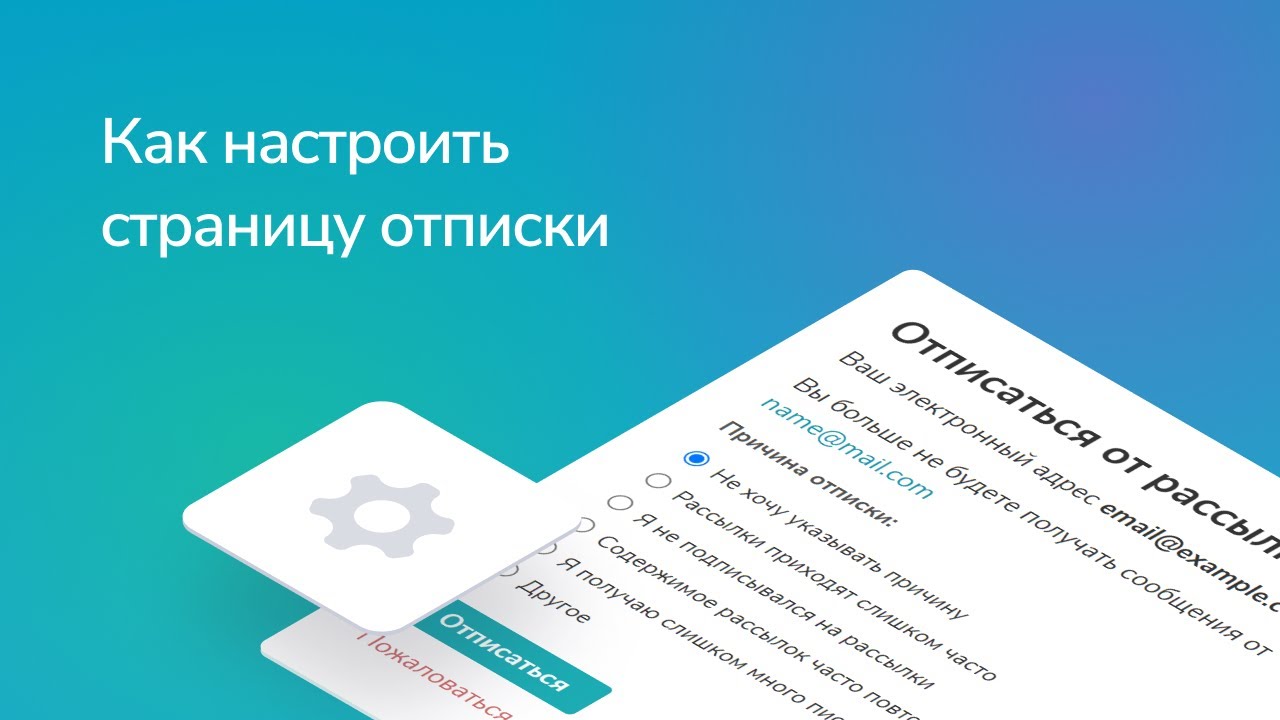
или